智能手机怎么设置语音播报,智能手机作为现代人生活中不可或缺的工具,功能越来越多样化。其中语音播报功能在开车或者忙碌时接收信息非常实用。许多手机都自带这一功能,但是如何设置手机来电语音播报呢?本文将介绍一下手机来电语音播报设置方法。
手机来电语音播报设置方法
具体方法:
1.打开手机点击设置
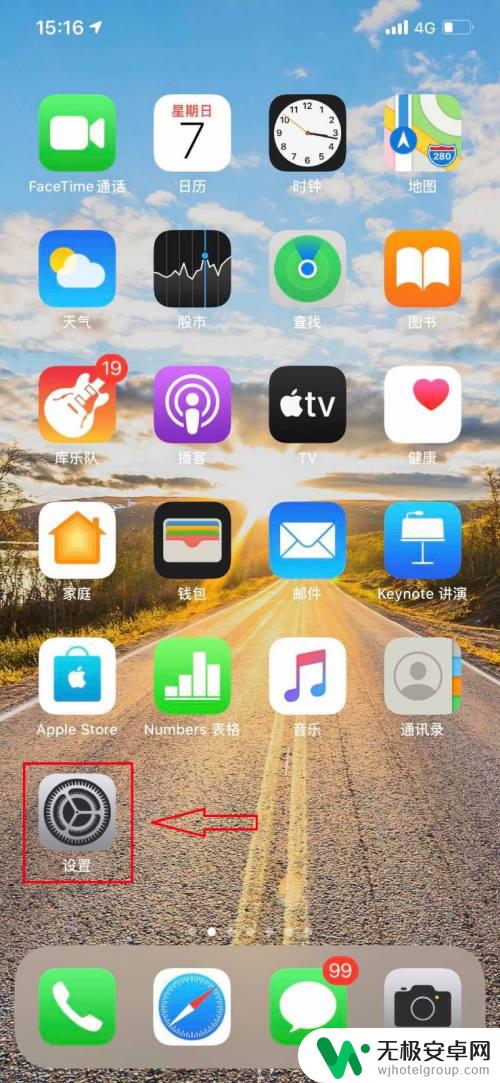
2.下滑点击电话

3.点击来电时语音提示
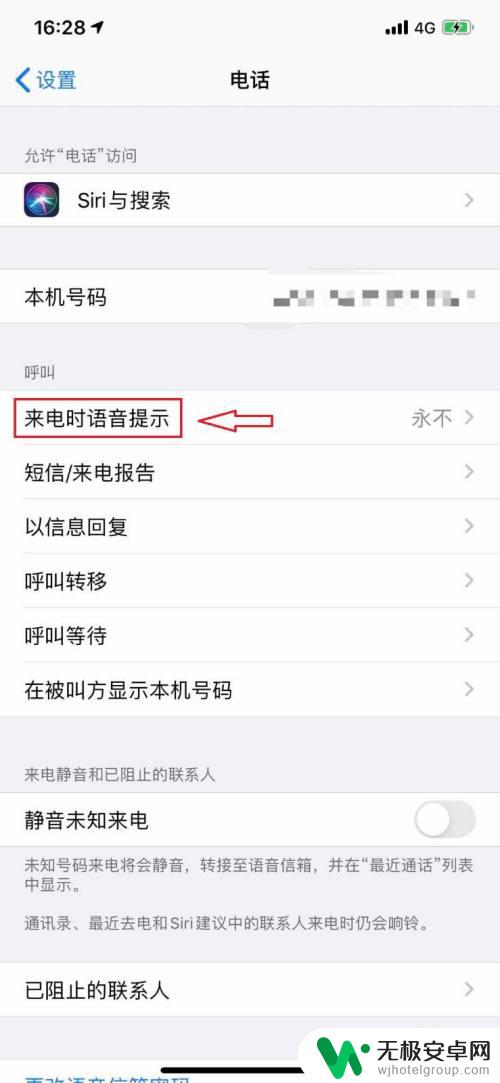
4.如图,我们的手机默认都是永不
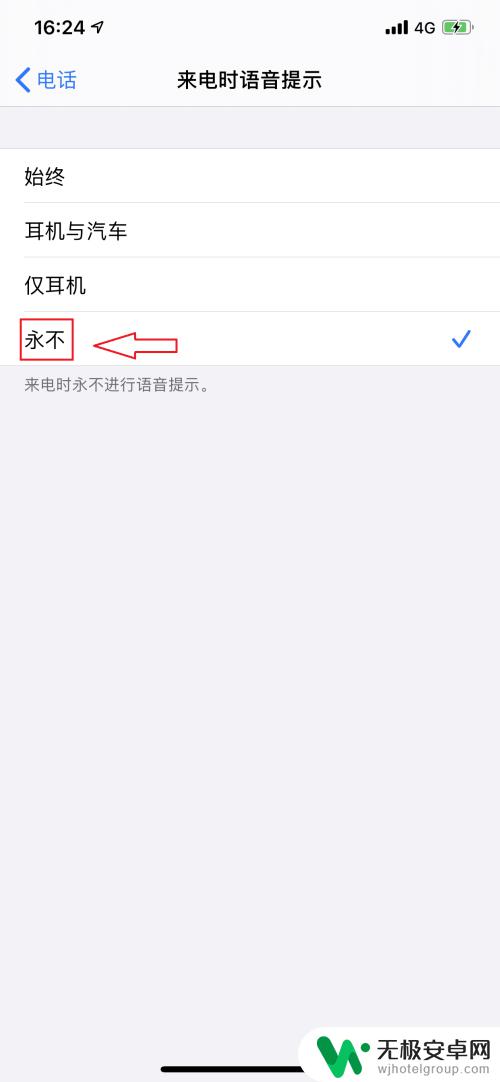
5.1)小编推荐选择的是耳机与汽车
2)这样不会在公共场合就出现语音播报
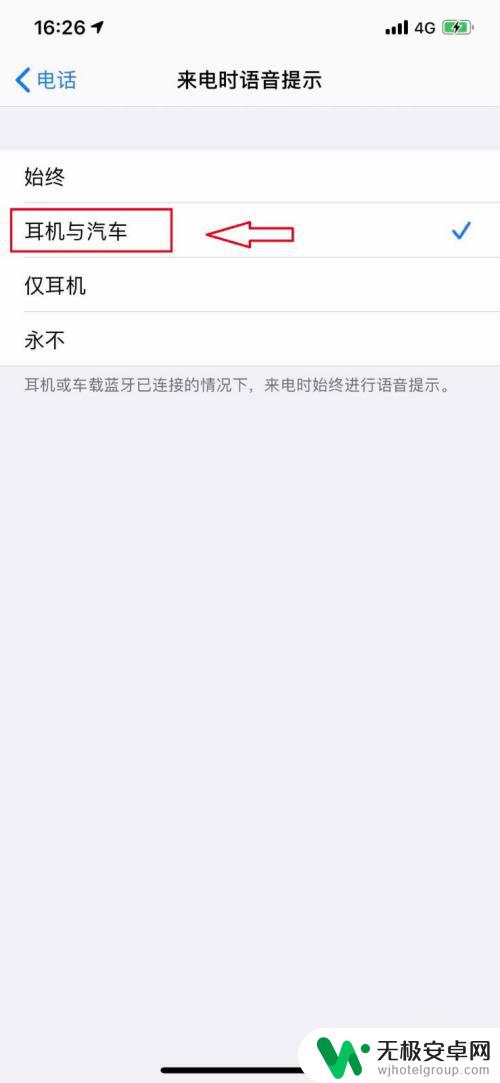
6.小编使用的是苹果系统,如果是安卓系统按照如下方式进行:
【1】解锁手机,打开“设置”进入。
【2】点击“智能辅助”打开。
【3】在智能辅助选项,点击“语音控制”进入。
【4】在语音控制界面,将“来电语音播报打开”即可。
通过设置语音播报,我们可以方便地在开车、做家务或运动等情况下听到来电和短信的提示,避免错过重要信息,提高生活和工作的效率。使用智能手机进行语音播报设置非常简单,只需按照相应的步骤进行操作即可。希望大家可以掌握这种功能,享受更加智能化的生活。









